- Papierkorb leeren
- Mail-App löschen
- Cache auf dem Mac löschen
- Holen Sie sich mehr Speicherplatz auf dem Mac
- Sorgen Sie dafür, dass Chrome weniger RAM verbraucht
- Wo befindet sich das Festplatten-Dienstprogramm auf dem Mac?
- Überprüfen Sie den Verlauf auf dem Mac
- Strg + Alt + Entf auf dem Mac
- Überprüfen Sie den Speicher auf dem Mac
- Überprüfen Sie den Verlauf auf dem Mac
- Löschen Sie eine App auf dem Mac
- Leeren Sie den Chrome-Cache auf dem Mac
- Überprüfen Sie den Speicher auf dem Mac
- Browser-Cache auf dem Mac löschen
- Favoriten auf dem Mac löschen
- Überprüfen Sie den Arbeitsspeicher auf dem Mac
- Browserverlauf auf dem Mac löschen
So löschen Sie Lesezeichen in Safari mit 3 einfachen Methoden
 aktualisiert von Lisa Ou / 01 2023:09
aktualisiert von Lisa Ou / 01 2023:09Grüße! Ich arbeite jetzt seit fast 6 Monaten für ein Forschungsunternehmen. Wir neigen dazu, vertrauliche Themen zu recherchieren. Jeden Tag suchen wir nach Informationen zu unseren Themen. Gestern ist mir aufgefallen, dass Safari sowohl auf meinem iPhone als auch auf meinem Mac viel Speicherplatz verbraucht. Es sind viele Lesezeichen gespeichert! Ich möchte sie gleichzeitig löschen, weiß aber nicht wie. Bitte helfen Sie mir bei meinem Anliegen. Vielen Dank im Voraus!
Sie haben Recht! Zu viele Lesezeichen auf Ihrer Safari dürfen nicht zu lange bleiben. Es kann die Leistung des Webbrowsers verlangsamen. Lassen Sie uns dieses Problem angehen, bevor es zu spät ist. Sehen Sie sich die folgenden Methoden an, um Lesezeichen in Safari zu entfernen.
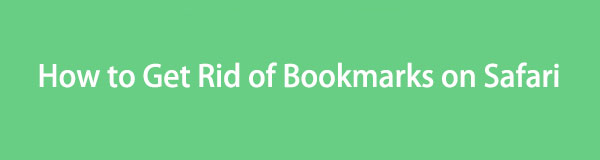

Führerliste
Teil 1. So löschen Sie Lesezeichen in Safari über das iPhone/iPad
Wir alle wissen, dass Safari der integrierte Webbrowser aller Apple-Geräte ist. Deshalb besteht kein Zweifel daran, dass iPhones und iPads darüber verfügen. Tatsächlich können Sie diese App nicht von ihnen löschen. Außerdem verfügt es über integrierte Einstellungen, mit denen Sie es anpassen können.
Wir haben den iPhone- und iPad-Löschvorgang für Safari-Lesezeichen kombiniert, da sie nur den gleichen Vorgang haben. Außerdem verfügen sie über die gleiche Benutzeroberfläche und die gleichen Tasten.

Mit FoneLab Mac Sweep löschen Sie System-, E-Mail-, Foto- und iTunes-Junk-Dateien, um Speicherplatz auf dem Mac freizugeben.
- Verwalten Sie ähnliche Fotos und duplizieren Sie Dateien.
- Zeigen Sie Ihnen den detaillierten Status des Mac mit Leichtigkeit.
- Leeren Sie den Papierkorb, um mehr Speicherplatz zu erhalten.
Starten Sie den Vorgang auf jeden Fall, indem Sie nach unten scrollen. Sie sehen die detaillierten Schritte, die wir dabei für Sie vorbereitet haben.
Schritt 1Starten Sie Safari auf Ihrem iPhone oder iPad. Danach sehen Sie die Startseite bzw. die zuletzt besuchte Webseite. Bitte kreuzen Sie am unteren Rand der Benutzeroberfläche das an Buchung Symbol. Dies ist der Speicherort der Lesezeichen auf Ihrem iPhone oder iPad.
Schritt 2Unten erscheint ein Fenster mit den Abschnitten „Favoriten“, „Registerkartengruppenfavoriten“, „Globe-Dienste“ und „iPhone-Benutzerhandbuch“. Bitte tippen Sie auf Favoriten Klicken Sie auf die Schaltfläche, um die auf Ihrem iPhone oder iPad gespeicherten Lesezeichen anzuzeigen.
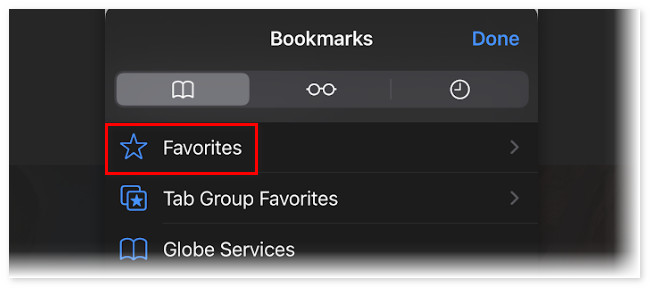
Schritt 3Zylinderkopfschrauben Bearbeiten anschließend in der unteren rechten Ecke. Anschließend streichen Sie bitte über das Lesezeichen, das Sie löschen möchten, auf Ihrem iPhone oder iPad. Tippen Sie anschließend auf Löschen um das Lesezeichen zu löschen. Bitte führen Sie dies für alle Lesezeichen auf Ihrem iPhone oder iPad durch.
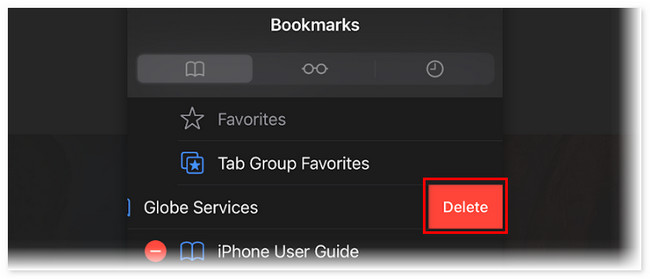
Teil 2. So löschen Sie Lesezeichen in Safari über den Mac
Sie können Lesezeichen auch aus Safari auf dem Mac löschen. Nachfolgend haben wir die beiden besten Auswahlmethoden vorbereitet, die Sie verwenden können. Weitergehen.
Option 1. So löschen Sie Lesezeichen mit der Mac Safari App
Safari ist definitiv auf Ihrem Mac verfügbar. Im Vergleich zur oben beschriebenen Methode auf dem iPhone oder iPad ist das Löschen von Lesezeichen auf dem Mac etwas anders. Wenn Sie Safari öffnen, wird oben das Hauptmenü angezeigt. Sie können damit den Verlauf Ihrer Safari, die Startseite, insbesondere Lesezeichen und mehr verwalten. Sie müssen sich keine Sorgen machen, wenn Sie mit diesem Verfahren noch nicht vertraut sind! Nachfolgend haben wir detaillierte Schritte vorbereitet. Bitte fahren Sie unten fort.
Schritt 1Bitte starten Sie Safari auf Ihrem Mac. Danach erscheint das Hauptmenü neben dem Apple-Symbol oben auf der Hauptoberfläche. Bitte klicken Sie auf Lesezeichen Knopf oben. Die Dropdown-Optionen werden unter der Schaltfläche angezeigt. Bitte klicken Sie auf Lesezeichen bearbeiten Schaltfläche unter allen Auswahlmöglichkeiten.
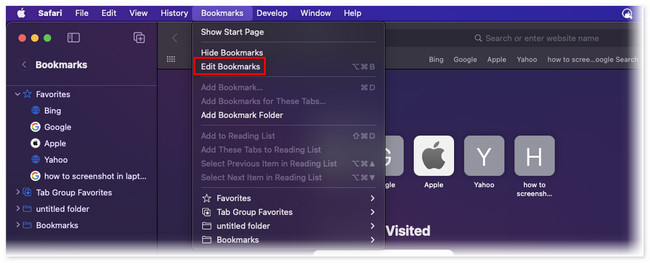
Schritt 2Safari führt Sie innerhalb seiner Webseiten zu einer anderen Oberfläche. Die von Ihnen gespeicherten Lesezeichen werden nach ihrem Erstellungsdatum aufgelistet. Wenn Sie ein einzelnes Lesezeichen löschen möchten, klicken Sie auf Drei-Punkte-Symbol rechts. Klicken Sie anschließend auf Löschen .
Wenn Sie jedoch mehrere Lesezeichen löschen möchten, drücken Sie bitte die Befehl Taste auf Ihrer Tastatur und wählen Sie die Lesezeichen aus, die Sie löschen möchten. Klicken Sie anschließend bei gedrückter Strg-Taste darauf und wählen Sie die aus Löschen Klicken Sie auf die Schaltfläche auf der neu aufgetauchten Schaltfläche.
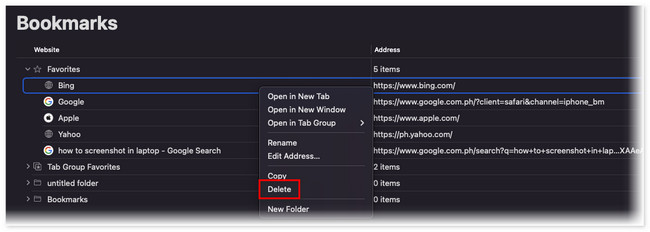
Teil 3. So löschen Sie Lesezeichen in Safari mit FoneLab Mac Sweep
Was ist, wenn Sie Tausende und Aberhunderte Lesezeichen auf Ihrer Mac-Safari haben? Nun, es ist Zeit zu verwenden FoneLab Mac Sweep. Es kann mit nur wenigen Klicks mehrere Safari-Lesezeichen auf dem Mac löschen! Darüber hinaus gibt es noch weitere Funktionen, die Ihnen dieses Tool bieten kann. Bitte sehen Sie sie sich unten an.

Mit FoneLab Mac Sweep löschen Sie System-, E-Mail-, Foto- und iTunes-Junk-Dateien, um Speicherplatz auf dem Mac freizugeben.
- Verwalten Sie ähnliche Fotos und duplizieren Sie Dateien.
- Zeigen Sie Ihnen den detaillierten Status des Mac mit Leichtigkeit.
- Leeren Sie den Papierkorb, um mehr Speicherplatz zu erhalten.
- Wenn Sie neugierig auf die Leistung Ihres Mac sind, müssen Sie nur die Statusfunktion dieses Tools verwenden. Es kann Ihnen den detaillierten Status Ihres Mac anzeigen, einschließlich CPU, Speicher und Festplatte.
- Dieses Tool kann Ihre Dateien verschlüsseln und verbergen, um sie sicher zu machen.
- Es hilft Ihnen, unerwünschte Systemfotos, Cache, heruntergeladene Dateien, ähnliche Dateien, Papierkorbdateien und mehr zu löschen Holen Sie sich mehr Speicherplatz auf Ihrem Mac.
Installieren Sie dieses Tool auf Ihrem Mac, um auf alle seine Funktionen zuzugreifen. Wie auch immer, sehen wir uns unten die detaillierten Vorgehensweisen zum Entfernen von Lesezeichen aus Safari an. Bitte scrollen Sie nach unten.
Schritt 1Laden Sie das Tool auf Ihren Mac herunter, indem Sie darauf klicken Free Download Schaltfläche auf der offiziellen Website. Danach müssen Sie nur noch warten, bis der Downloadvorgang abgeschlossen ist. Ziehen Sie anschließend die Datei in den Anwendungsordner, um sie einzurichten und zu starten.
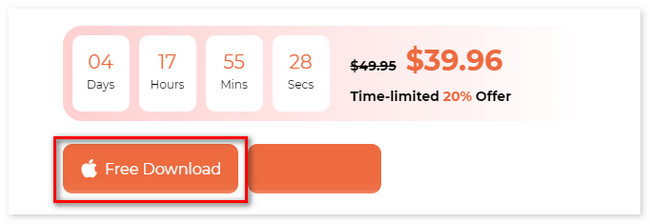
Schritt 2Sie sehen die Funktionsschnittstelle. Es umfasst die Hauptfunktionen Status, Cleaner und Toolkit. Wählen Sie unter diesen 3 bitte die aus Toolkit Taste. Danach sehen Sie die anderen 6 Funktionen auf der rechten Seite der Hauptoberfläche.
Schritt 3Bitte wählen Sie die Datenschutz Taste. Das Tool leitet Sie zu einem anderen Bildschirm weiter. Sie werden sehen, welche Maßnahmen Sie ergreifen werden. Lesen Sie es und wählen Sie das aus Scannen Taste. Später werden die Ergebnisse auf der angezeigt Anzeigen .

Schritt 4Klicken Sie auf die Anzeigen Taste. Danach erscheint rechts das Safari-Symbol. Klicken Sie darauf und kreuzen Sie rechts alle Datenklassifizierungen an. In diesem Fall werden die Lesezeichen dem Löschvorgang hinzugefügt. Anschließend klicken Sie bitte auf Clean .
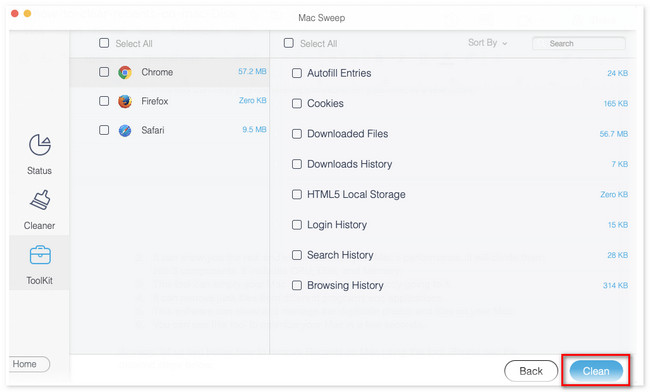

Mit FoneLab Mac Sweep löschen Sie System-, E-Mail-, Foto- und iTunes-Junk-Dateien, um Speicherplatz auf dem Mac freizugeben.
- Verwalten Sie ähnliche Fotos und duplizieren Sie Dateien.
- Zeigen Sie Ihnen den detaillierten Status des Mac mit Leichtigkeit.
- Leeren Sie den Papierkorb, um mehr Speicherplatz zu erhalten.
Teil 4. FAQs zum Löschen von Lesezeichen in Safari
1. Werden durch das Leeren des Caches Lesezeichen gelöscht?
Auf jeden Fall nein. Löschen des Browser-Cache wird seine gespeicherten Lesezeichen niemals löschen. Denken Sie daran, dass durch das Löschen von Caches nur die temporären Daten der App gelöscht werden. Zu diesen kurzfristigen Daten gehören die auf Ihrem Telefon oder Computer gespeicherten Informationen, die dazu beitragen, dass eine Webseite schneller geladen wird. Es enthält keine personenbezogenen oder wichtigen Daten.
2. Wie organisiert man Safari-Lesezeichen auf dem Mac?
Sie müssen lediglich Safari auf Ihrem Mac öffnen. Danach klicken Sie bitte auf Lesezeichen Schaltfläche im Hauptmenü. Die Dropdown-Optionen werden angezeigt. Bitte wählen Sie das aus Lesezeichen anzeigen Taste. Sie werden anschließend auf der Safari-Webseite angezeigt. Bitte klicken Sie auf Lesezeichen Sie möchten es organisieren und an die gewünschte Stelle ziehen.
Das ist fürs Erste alles über das Entfernen von Lesezeichen in Safari. Wir hoffen, dass Sie darüber nachgedacht haben FoneLab Mac Sweep. Dies ist die schnellste Methode zum Löschen von Safari-Lesezeichen auf dem Mac. Darüber hinaus kann es dabei helfen, Ihren Mac mit nur wenigen Klicks zu optimieren. Laden Sie die Software herunter, wenn Sie sie selbst erkunden möchten.

Mit FoneLab Mac Sweep löschen Sie System-, E-Mail-, Foto- und iTunes-Junk-Dateien, um Speicherplatz auf dem Mac freizugeben.
- Verwalten Sie ähnliche Fotos und duplizieren Sie Dateien.
- Zeigen Sie Ihnen den detaillierten Status des Mac mit Leichtigkeit.
- Leeren Sie den Papierkorb, um mehr Speicherplatz zu erhalten.
